4 Bewezen manieren om iCloud-account te verwijderen
Als je meer dan één iCloud-account hebt, kan het moeilijk zijn om ertussen te jongleren. Het wordt daarom noodzakelijk om een van de iCloud-accounts te verwijderen om het gebruik en de toegang tot de gegevens op het apparaat gemakkelijker te maken. U kunt ook een iCloud-account verwijderen wanneer u van plan bent het apparaat te verkopen of weg te geven en u niet wilt dat de ontvanger of koper toegang heeft tot de gegevens op het apparaat.
Wat de reden ook is dat u het iCloud-account wilt verwijderen, dit artikel laat u zien hoe u een iCloud-account van uw iOS-apparaten kunt verwijderen.
- Deel 1. Hoe verwijder je een iCloud-account op iPhone zonder wachtwoord?
- Deel 2. Hoe verwijder of deactiveer ik het iCloud-account permanent op de iPhone? (Apple richting)
- Deel 3. Hoe iCloud-account op iPhone te verwijderen door het apparaat te verwijderen
- Deel 4. Hoe verwijder ik het iCloud-account van Mac?
Deel 1. Hoe iCloud-account op iPhone te verwijderen zonder wachtwoord
Het verwijderen van een iCloud-account van je iPhone wordt aanzienlijk moeilijker als je het iCloud-wachtwoord niet hebt. Als u het wachtwoord bent vergeten en u het iCloud-wachtwoord van uw apparaat wilt verwijderen, is Dr. Fone Screen Unlock de gemakkelijkste manier om dit te doen.
Deze iOS-ontgrendelingstool is ontworpen om de iCloud effectief te verwijderen in een paar eenvoudige stappen die we binnenkort zullen zien. Voordat we dit echter doen, zijn de volgende functies die Dr. Fone Screen Unlock de beste oplossing maken;
- Met deze tool kunnen gebruikers de iCloud-accountvergrendeling verwijderen en ook de iPhone-schermvergrendeling verwijderen
- Het schakelt gemakkelijk alle soorten toegangscodes uit, inclusief Touch ID en Face ID
- Het ondersteunt alle iOS-apparaten en alle versies van de iOS-firmware inclusief iOS 14
Hier leest u hoe u het kunt gebruiken om een iCloud-account van uw iPhone te verwijderen;
Stap 1: Installeer DrFoneTool Toolkit
Ga naar de officiële Dr. Fone website en download Dr. Fone Toolkit op je computer. Deze toolkit bevat de Screen Unlock-tool die we nodig hebben.
Nadat het is geïnstalleerd, start u het en selecteert u vervolgens ‘Scherm ontgrendelen’ uit de verschillende tools die in de hoofdinterface worden vermeld.

Stap 2: Ontgrendel Active Lock
Kies Unlock Apple ID en selecteer ‘Remove Active Lock’ uit de opties op het scherm.

Stap 3: Jailbreak je iPhone
Jailbreak je iPhone en bevestig het model.

Stap 4: Verwijder het iCloud-account en het activeringsslot
Begin met het ontgrendelen van het proces.

Het ontgrendelingsproces wordt binnen enkele seconden voltooid. Wanneer het is voltooid, ziet u dat het iCloud-account niet langer aan het apparaat is gekoppeld.

Deel 2. Hoe iCloud-account permanent op iPhone te verwijderen of te deactiveren (Apple Direction)
Met Apple kunt u uw iCloud-account permanent verwijderen of tijdelijk deactiveren. Laten we eens kijken hoe we elk moeten doen;
2.1 Hoe u uw Apple ID-account permanent kunt verwijderen
Voordat we kijken hoe u uw account definitief kunt verwijderen. Het volgende is wat u kunt verwachten zodra uw account is verwijderd;
- Je hebt geen toegang tot Apple Books, de iTunes Store en al je App Store-aankopen
- Alle foto’s, video’s en documenten die in iCloud zijn opgeslagen, worden permanent verwijderd
- U kunt ook geen berichten ontvangen die naar u zijn verzonden via iMessage, FaceTime of iCloud Mail
- Alle gegevens die zijn gekoppeld aan Apple-services worden verwijderd
- Als u uw iCloud-account verwijdert, worden bestellingen of reparaties in de Apple Store niet geannuleerd. Maar eventuele geplande afspraken met de Apple Store worden geannuleerd.
- Apple Care-cases worden ook permanent gesloten en zijn niet langer beschikbaar zodra uw account is verwijderd
Stap 1: Ga naar https://privacy.apple.com/account om toegang te krijgen tot de gegevens- en privacypagina van Apple.
Stap 2: Log in op het account dat je wilt verwijderen
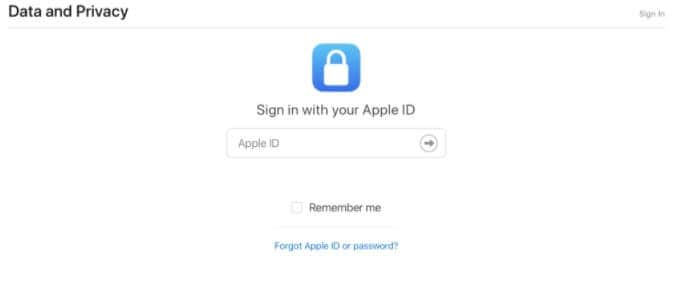
Stap 3: Scroll naar beneden en klik op ‘Verzoek om uw account te verwijderen’
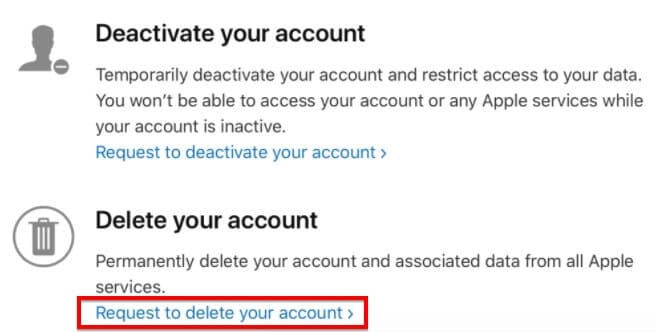
Stap 4: Controleer het account en de back-ups erop en controleer of je abonnementen hebt die aan die Apple ID zijn gekoppeld
Stap 5: Selecteer de reden waarom u het account wilt verwijderen en klik vervolgens op ‘Doorgaan’. Volg de aanwijzingen op het scherm om het account permanent te verwijderen.
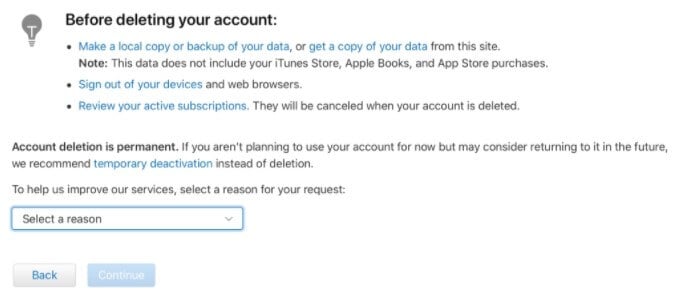
2.2 Hoe u uw iCloud-account kunt deactiveren?
Als u in plaats daarvan uw account wilt deactiveren, volgt u gewoon de bovenstaande stappen, maar kiest u in plaats daarvan ‘Verzoek om uw account te deactiveren’. Volg daarna de instructies op het scherm om uw account te deactiveren.
Dit is wat u kunt verwachten als u uw iCloud-account deactiveert;
- Apple zal uw gegevens niet openen of verwerken, met enkele uitzonderingen
- Je hebt geen toegang tot de foto’s, video’s en documenten in iCloud
- U kunt niet inloggen of iCloud, iTunes, Apple Books, App Store, Apple Pay, Zoek mijn iPhone, iMessage en FaceTime gebruiken
- Deactivering annuleert geen reparatie- of Apple Store-bestellingen. Apple Care-cases blijven ook behouden, hoewel u er pas toegang toe hebt als uw account is geactiveerd.
- U kunt uw account weer blijven gebruiken door ervoor te kiezen om het opnieuw te activeren.
Deel 3. Hoe iCloud-account op iPhone te verwijderen door het apparaat te verwijderen
U kunt uw iCloud-account ook rechtstreeks van het iOS-apparaat verwijderen. De volgende eenvoudige stappen laten zien hoe;
Stap 1: Tik op het app-pictogram Instellingen in het hoofdvenster om de instellingen op het apparaat te openen
Stap 2: Tik op je naam bovenaan of op ‘iCloud’ als je een eerdere versie van iOS gebruikt
Stap 3: Scroll naar beneden om ‘Account verwijderen’ of ‘Afmelden’ te vinden
Stap 4: Tik nogmaals op ‘Verwijderen’ om te bevestigen dat u het iCloud-account van het apparaat wilt verwijderen.
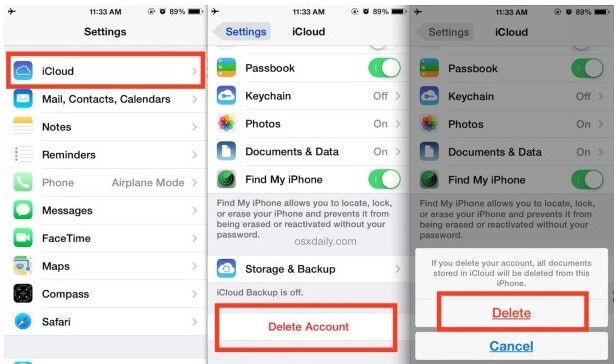
Hiermee worden alle documenten die aan dat iCloud-account zijn gekoppeld, van de iPhone of iPad verwijderd, maar niet van iCloud. U kunt dus kiezen of u de contacten en agenda wilt bewaren.
Deel 4. Hoe iCloud-account van Mac te verwijderen
Als u iCloud op uw Mac wilt uitschakelen, volgt u deze eenvoudige stappen;
Stap 1: Klik op het Apple-pictogram en selecteer vervolgens ‘Systeemvoorkeuren’ in het contextmenu
Stap 2: Kies ‘Apple ID’ en klik vervolgens op ‘Overzicht’
Stap 3: Klik op ‘Uitloggen’ in de benedenhoek van het scherm en bevestig vervolgens dat u zich wilt afmelden bij het iCloud-account.
Als u macOS Mojave of eerder gebruikt, volgt u deze eenvoudige stappen;
Stap 1: Klik op het Apple-menu in de linkerhoek en selecteer ‘Systeemvoorkeuren’
Stap 2: Kies ‘iCloud’ in dit venster
Stap 3: Klik op ‘Afmelden’ en selecteer vervolgens ‘Een kopie bewaren’ om een deel van de gegevens in iCloud op uw Mac op te slaan.
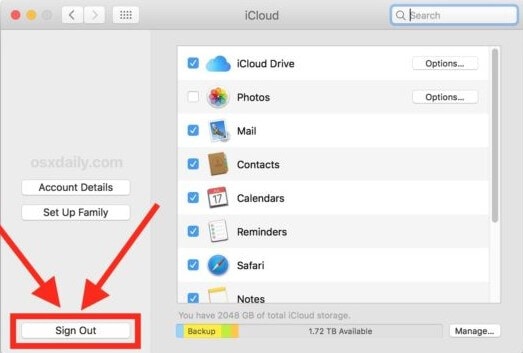
Het is een goed idee om een back-up van de gegevens op uw Mac te maken voordat u probeert het bijbehorende iCloud-account te verwijderen, aangezien dit proces kan leiden tot gegevensverlies. U kunt ook controleren of u het juiste iCloud-account van het apparaat verwijdert voordat u het verwijdert om onbedoeld gegevensverlies van uw Mac te voorkomen.
Laatste artikels